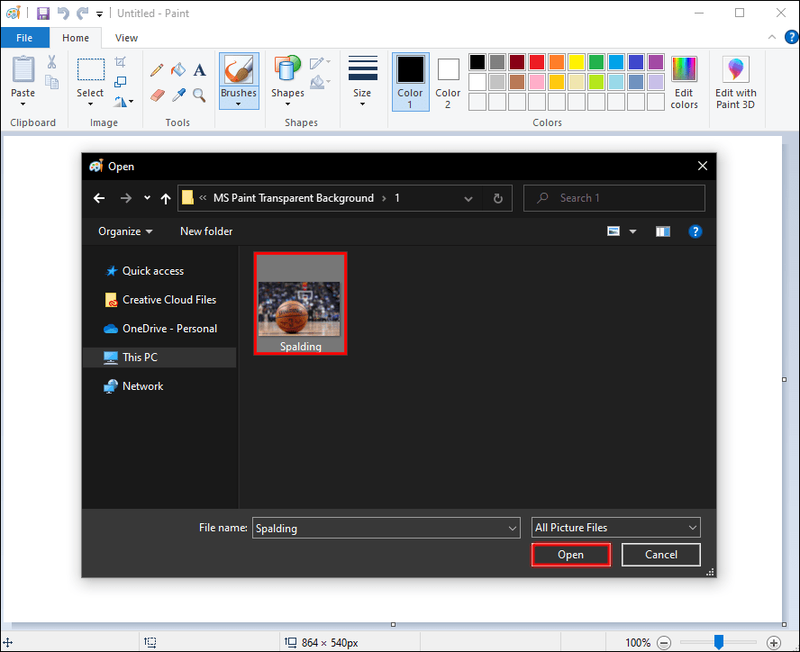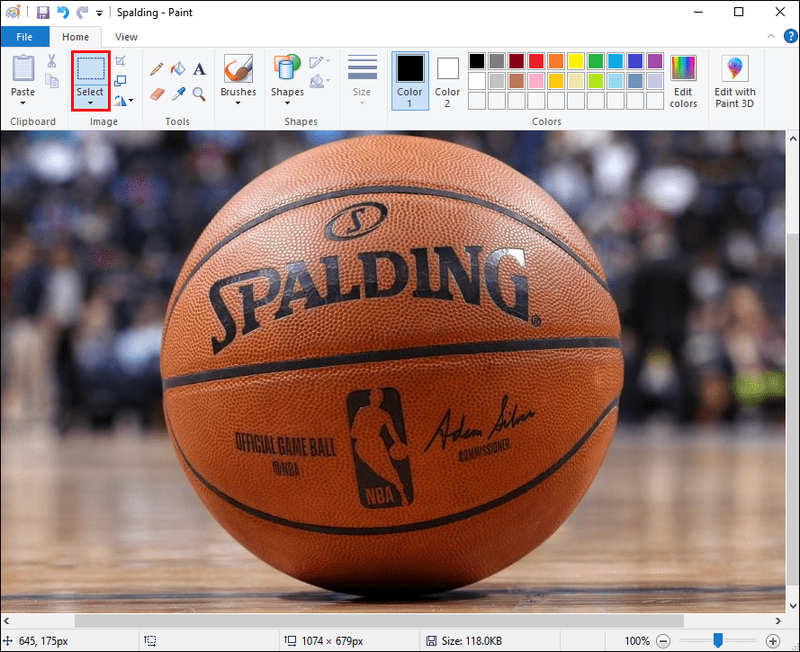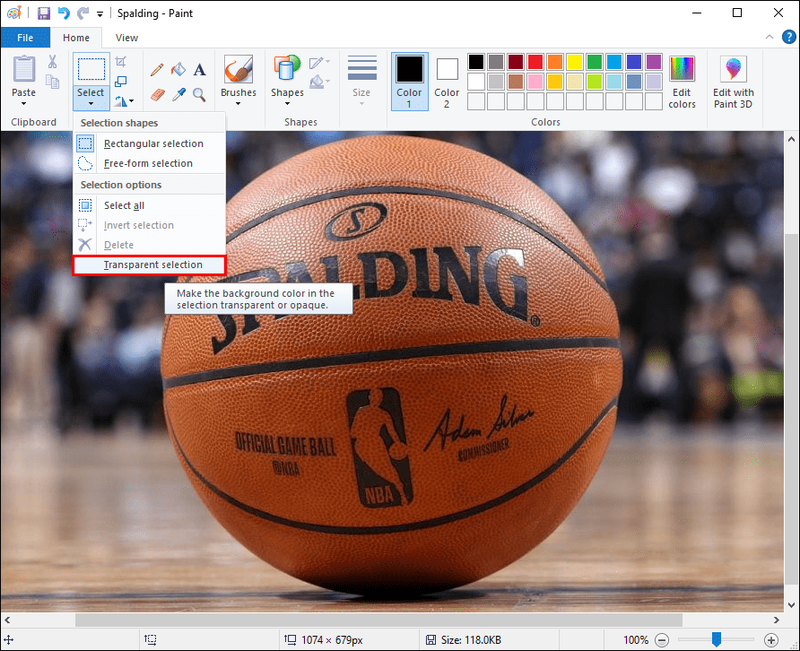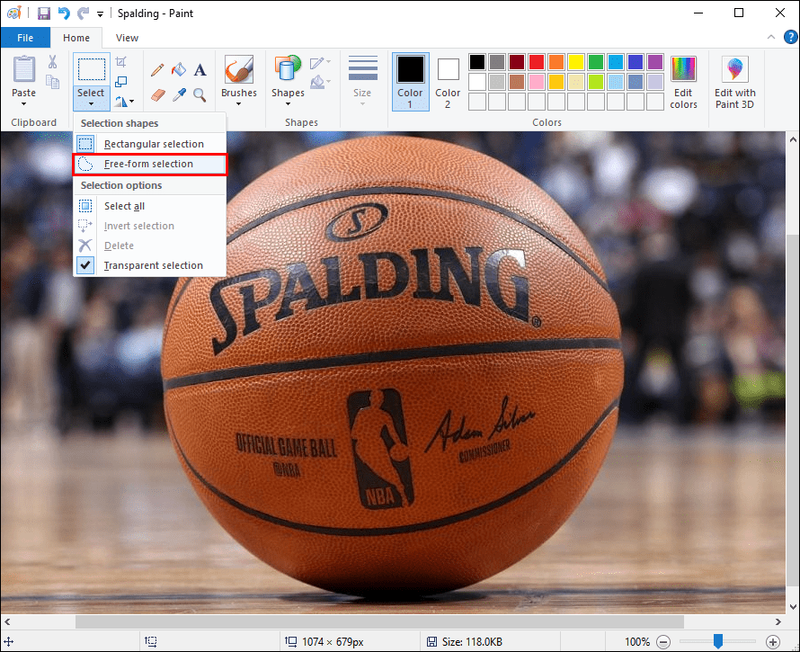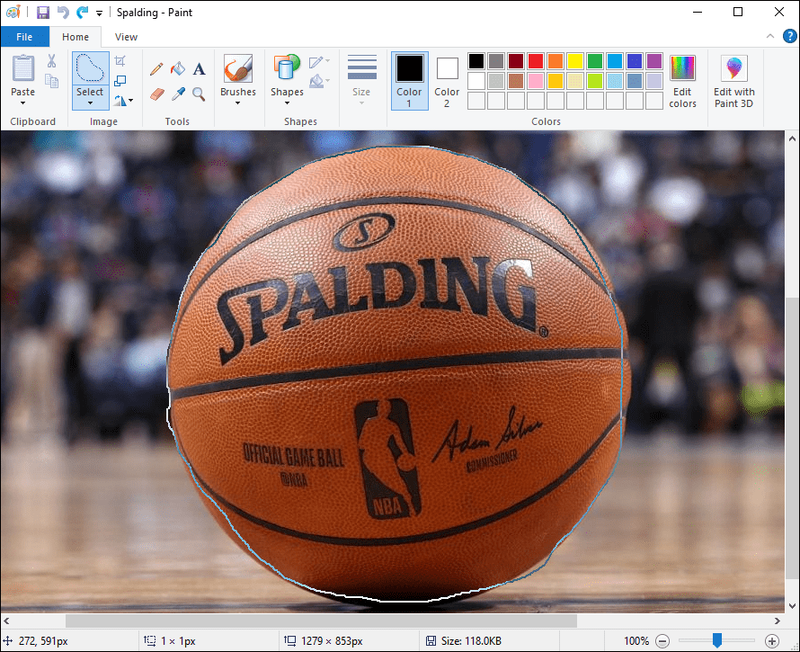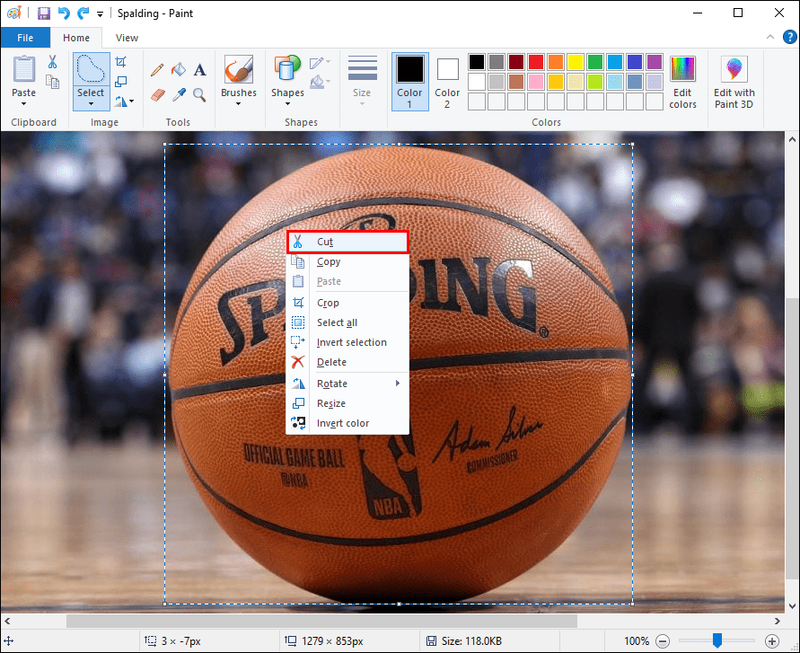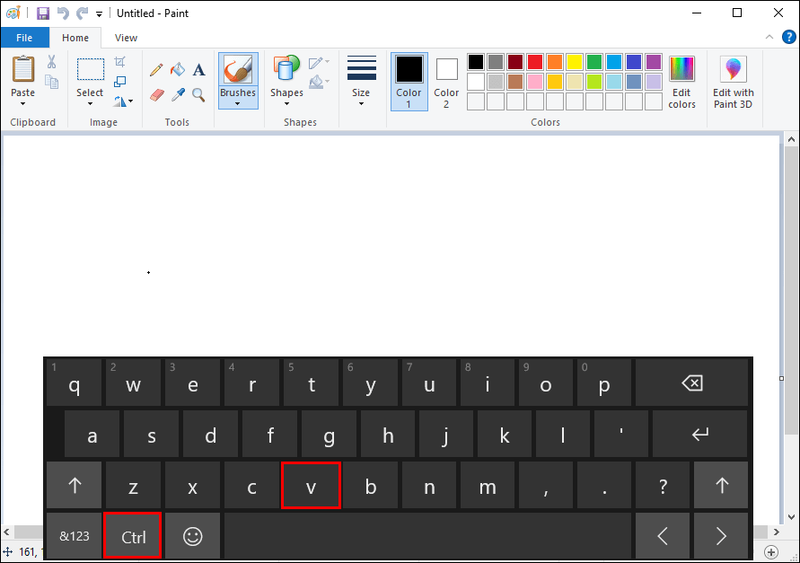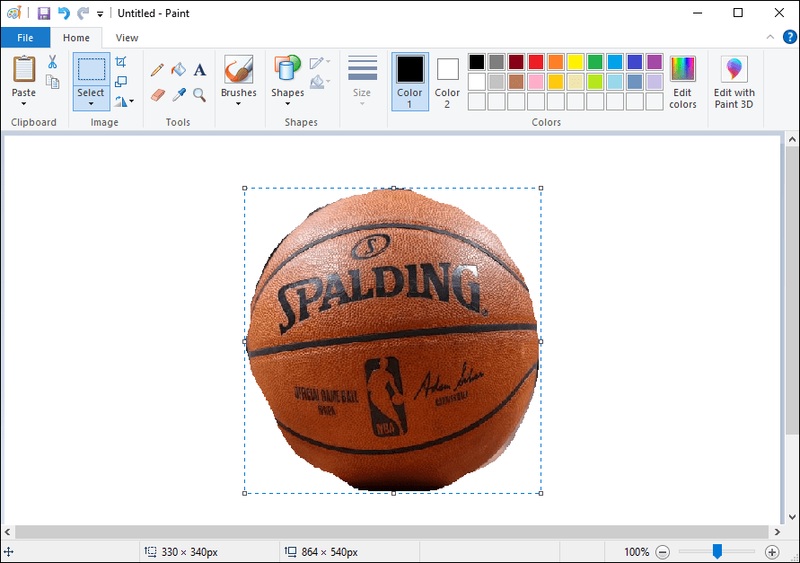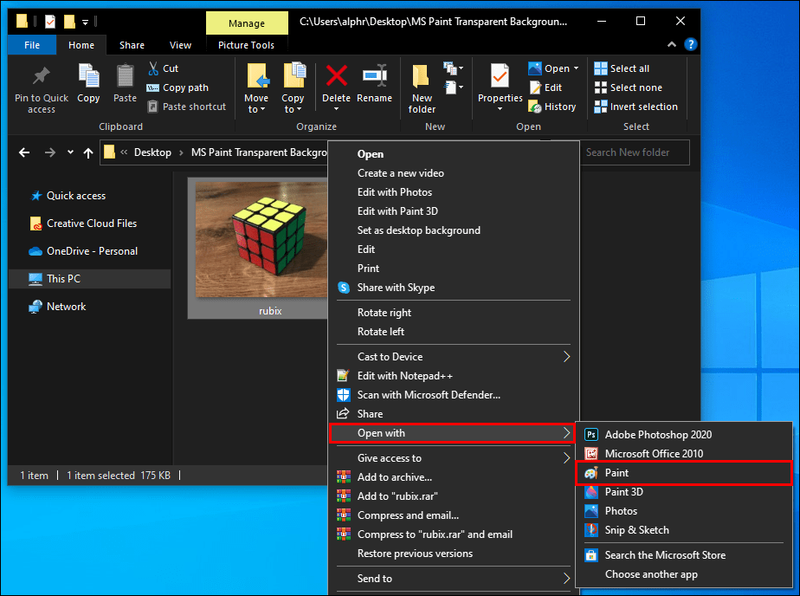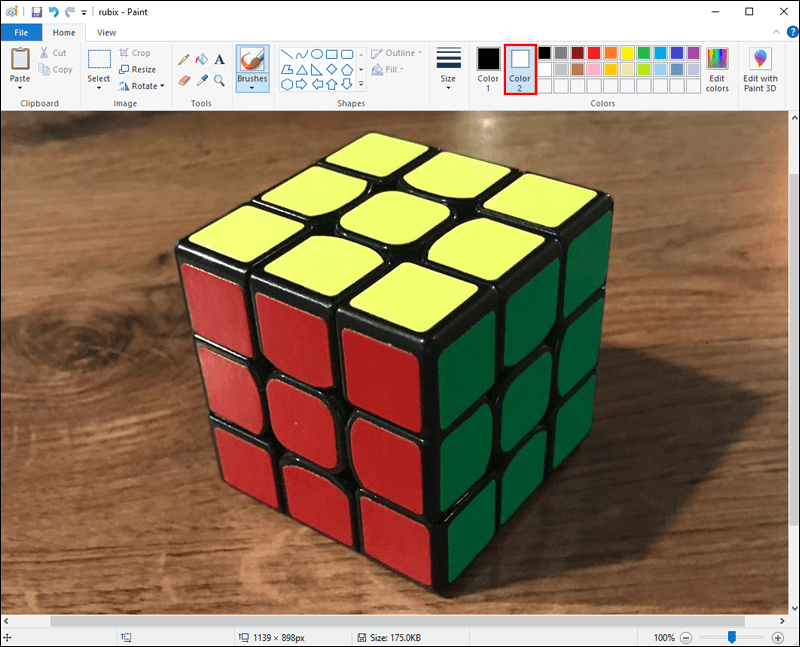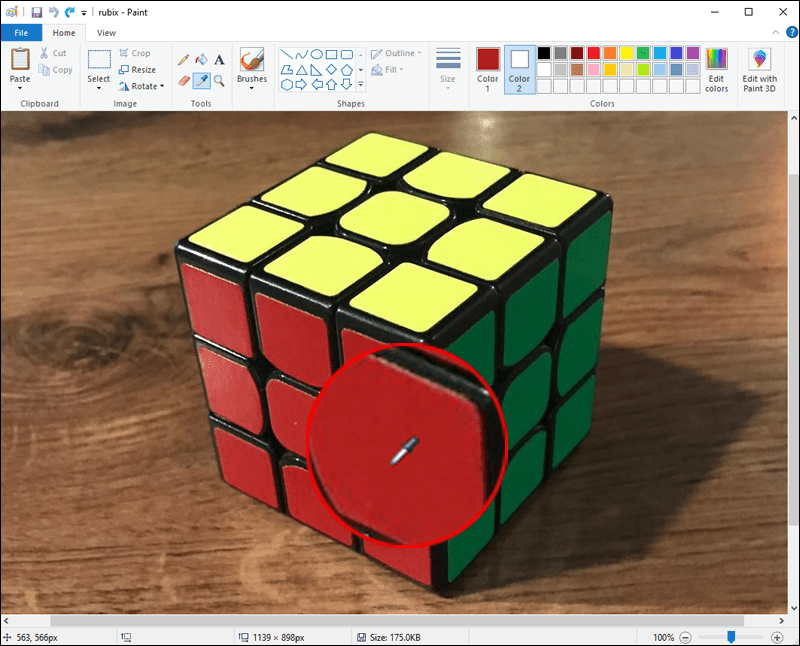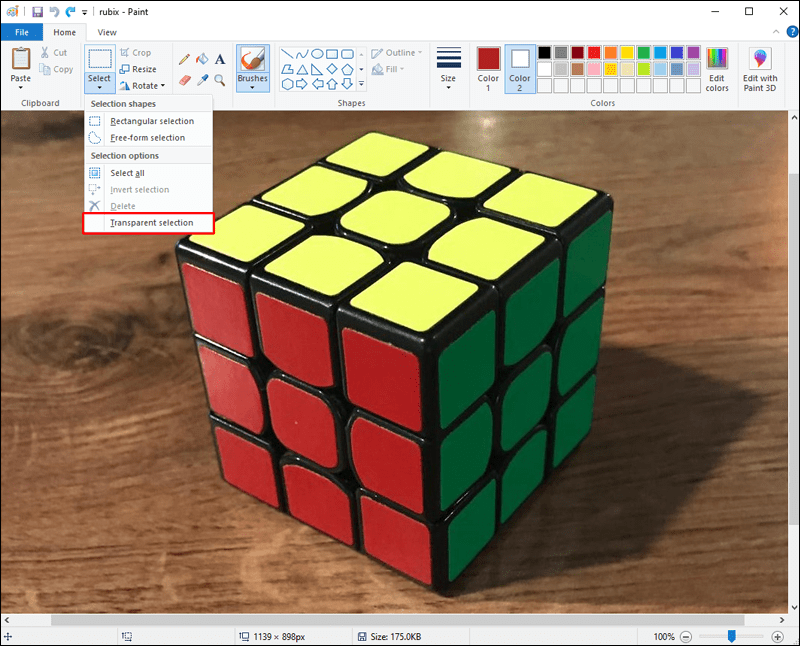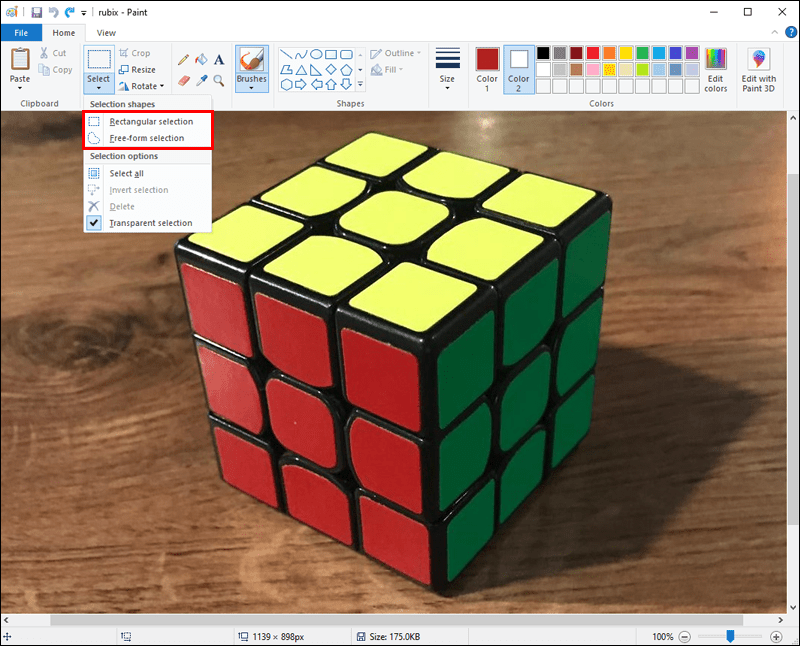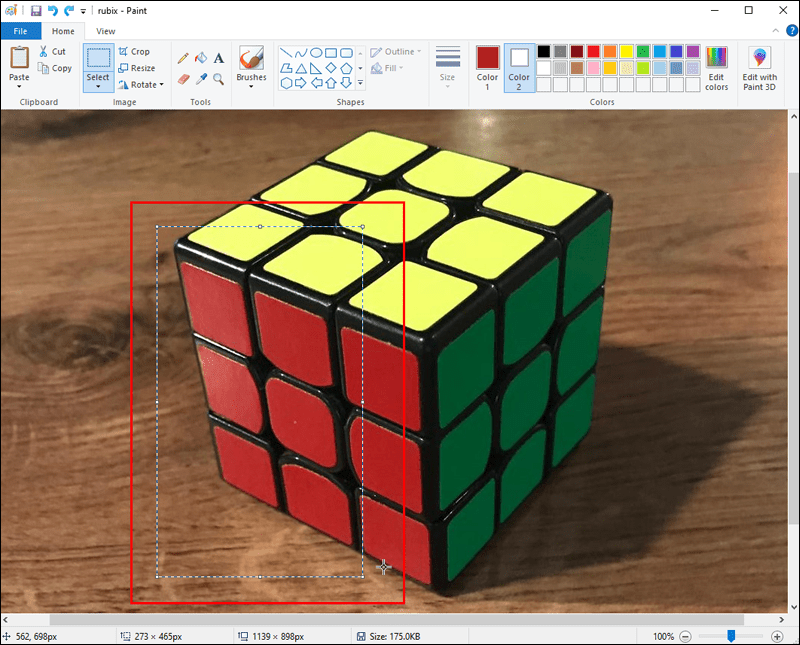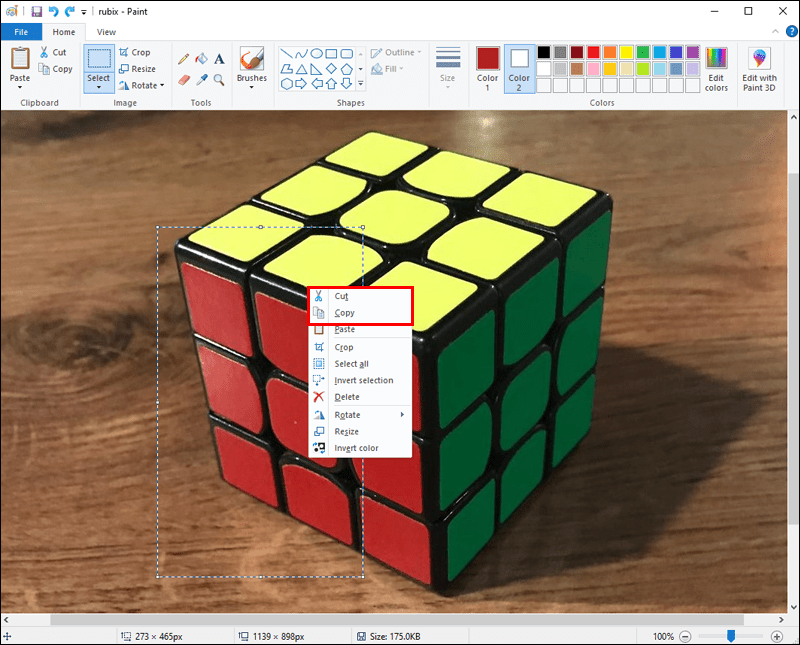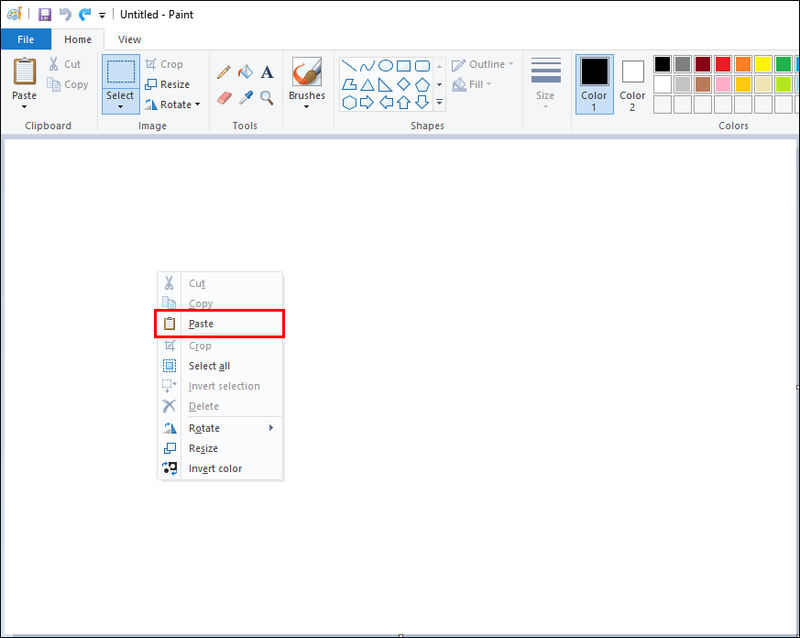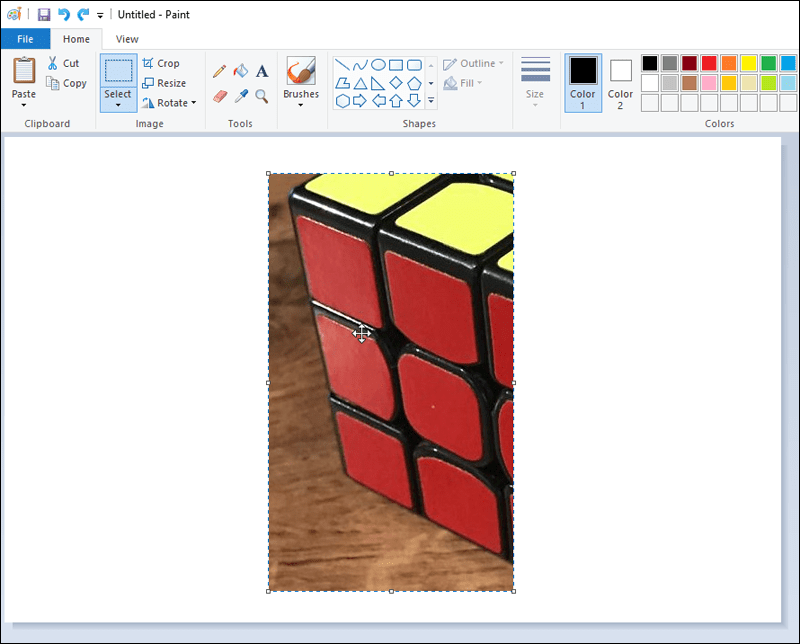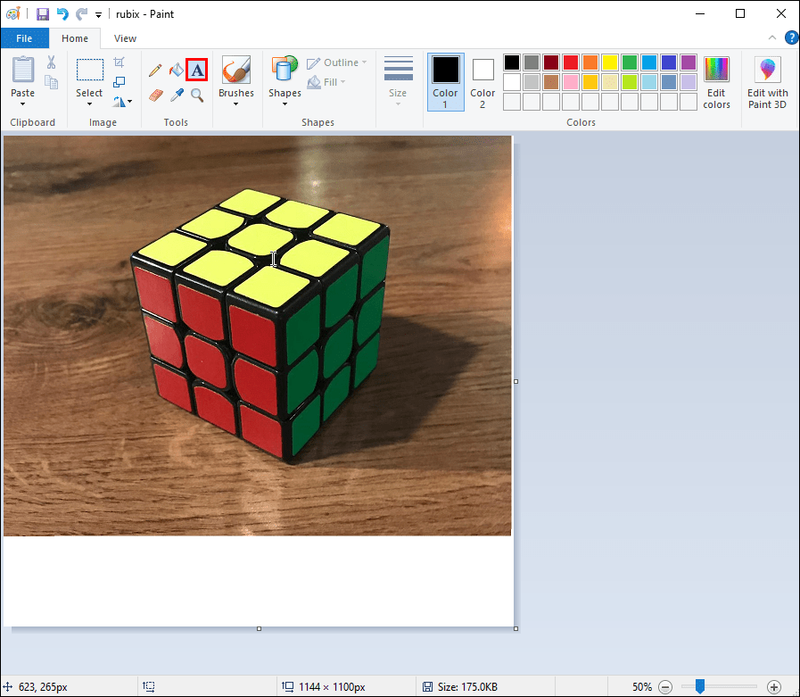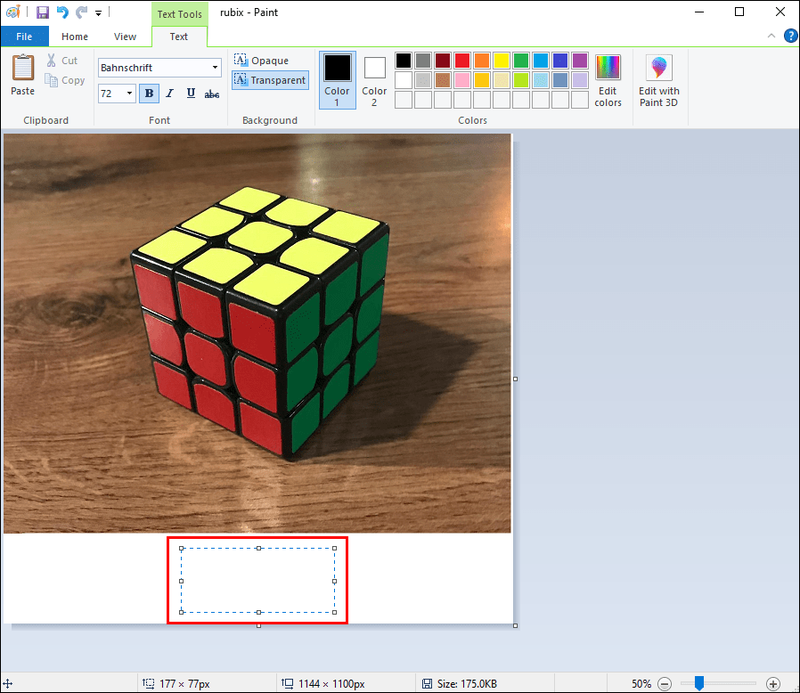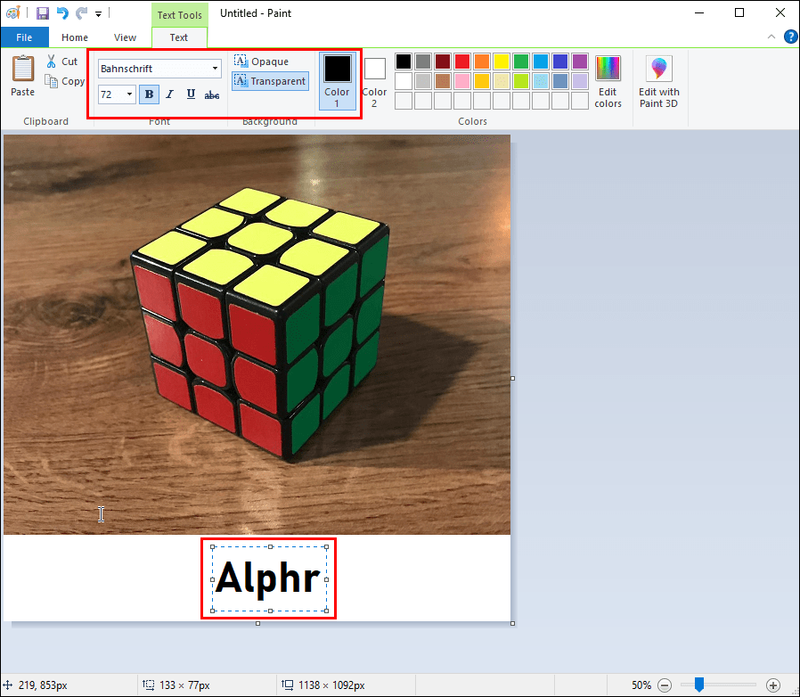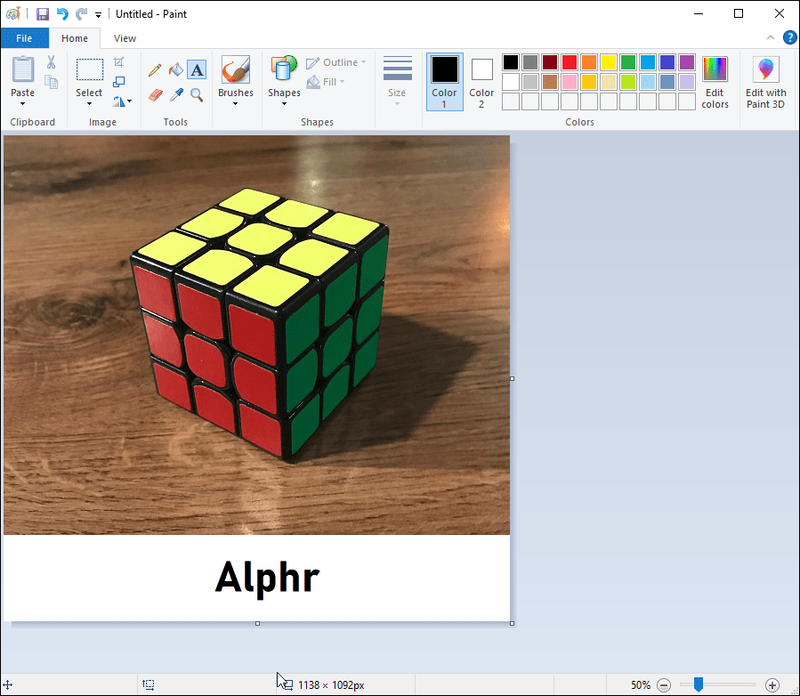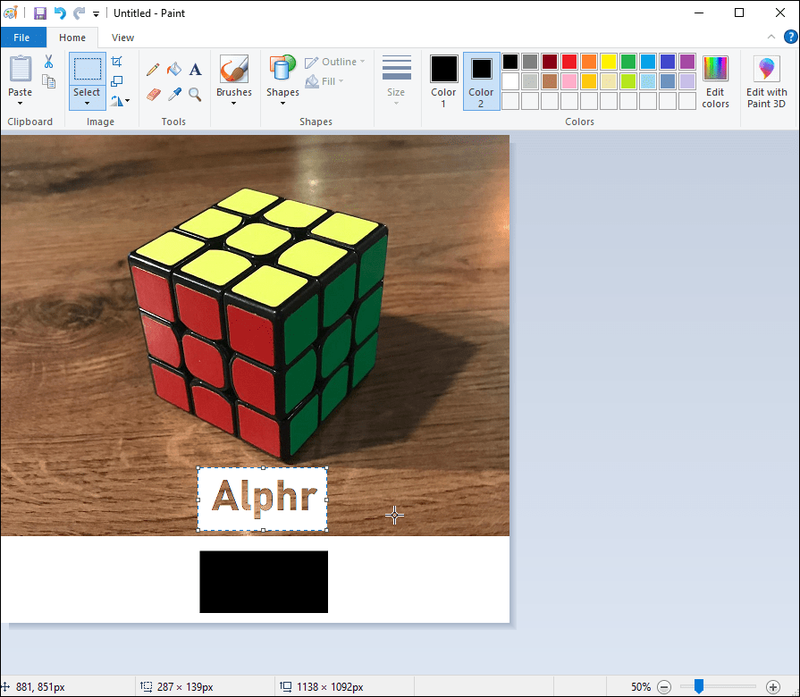Εάν χρησιμοποιείτε τακτικά το Microsoft Paint ως βασικό εργαλείο γραφικού σχεδιασμού, μπορεί να θέλετε να δημιουργήσετε ένα διαφανές φόντο.

Ίσως θέλετε να βελτιώσετε τη δουλειά σας καθοδηγώντας την οπτική γωνία του θεατή σε ένα συγκεκριμένο μέρος μιας εικόνας. Ή ίσως θέλετε να τοποθετήσετε μια συγκεκριμένη εικόνα πάνω από μια άλλη χωρίς ανεπιθύμητο χάος στο φόντο.
Όποιος κι αν είναι ο λόγος σας, η κατανόηση του τρόπου εφαρμογής του εργαλείου διαφάνειας στο MS Paint μπορεί να βελτιώσει τη συνολική ποιότητα της εργασίας σας.
Ευτυχώς, η διαδικασία είναι σχετικά απλή.
πώς να δείτε τα σχόλιά σας στο youtube
Σε αυτό το άρθρο, θα σας οδηγήσουμε σε έναν οδηγό βήμα προς βήμα για το πώς να ενεργοποιήσετε με επιτυχία το εργαλείο διαφάνειας στο MS Paint από την επιφάνεια εργασίας σας. Επιπλέον, θα παρέχουμε συμβουλές για τυχόν προβλήματα που ενδέχεται να αντιμετωπίσετε ενώ το κάνετε.
MS Paint Διαφανές φόντο: Windows 10
Εάν επεξεργάζεστε μια συγκεκριμένη εικόνα χρησιμοποιώντας το MS Paint, ίσως θέλετε να δημιουργήσετε ένα διαφανές φόντο για ένα συνολικά πιο βελτιωμένο εφέ. Δείτε πώς μπορείτε να το κάνετε χρησιμοποιώντας τα Windows 10:
- Ανοίξτε την εικόνα που θέλετε να χρησιμοποιήσετε στο Paint στον υπολογιστή σας.
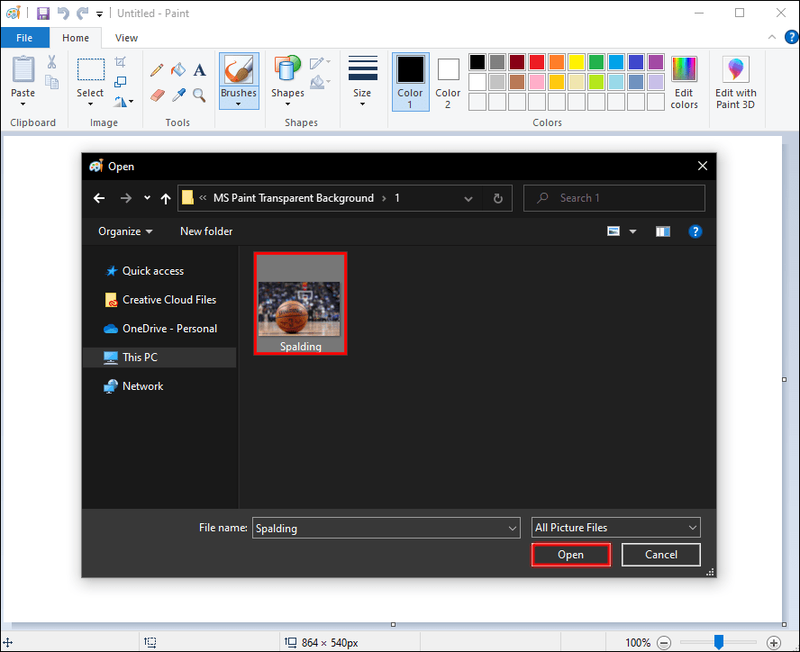
- Στη συνέχεια, κάντε κλικ στο Επιλογή στην αριστερή πλευρά της γραμμής που βρίσκεται στο επάνω μέρος της σελίδας σας.
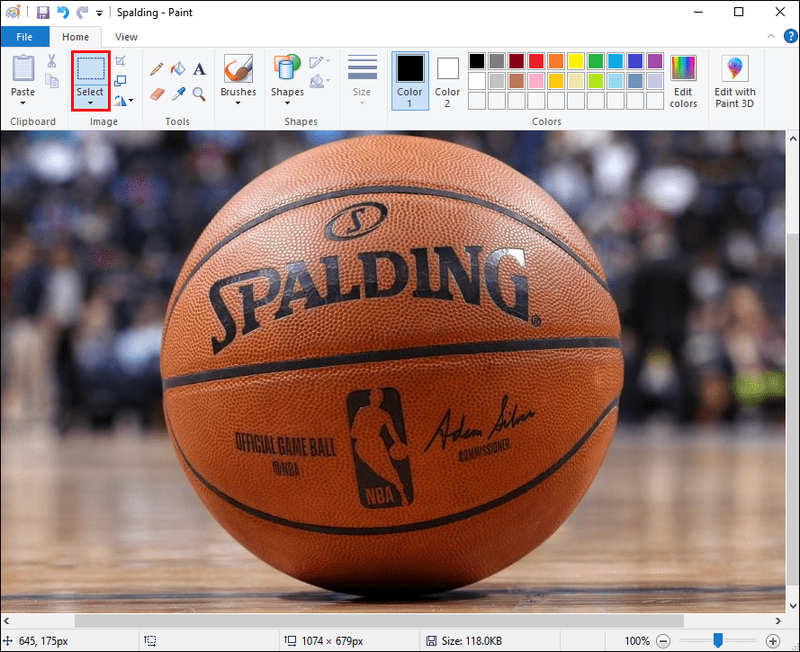
- Επιλέξτε την επιλογή Διαφανής επιλογή από τη διαθέσιμη λίστα.
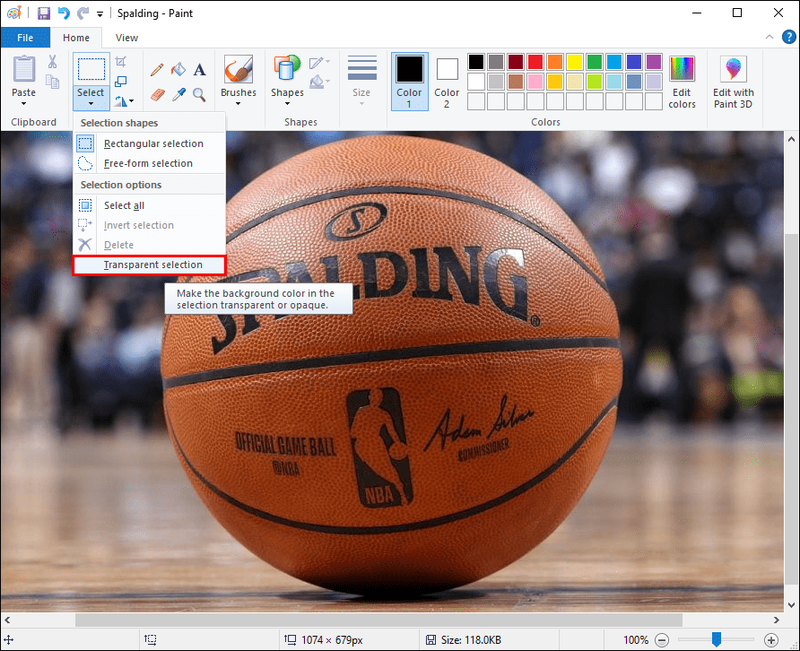
- Αφού το κάνετε αυτό, επιλέξτε Επιλογή Ελεύθερης Φόρμας από το κουμπί Επιλογή.
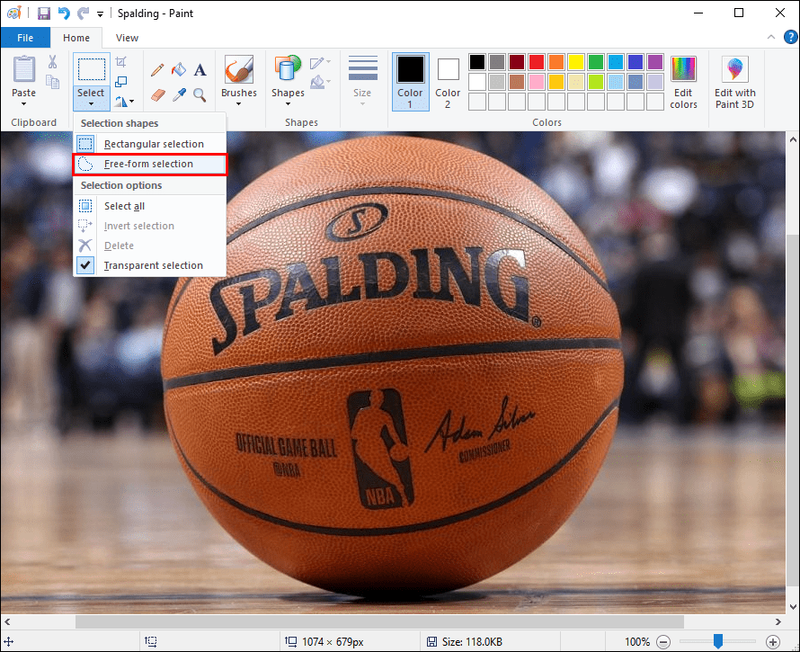
- Εντοπίστε την περιοχή που θέλετε να διατηρήσετε κρατώντας πατημένο το αριστερό κουμπί του ποντικιού και σύροντας.
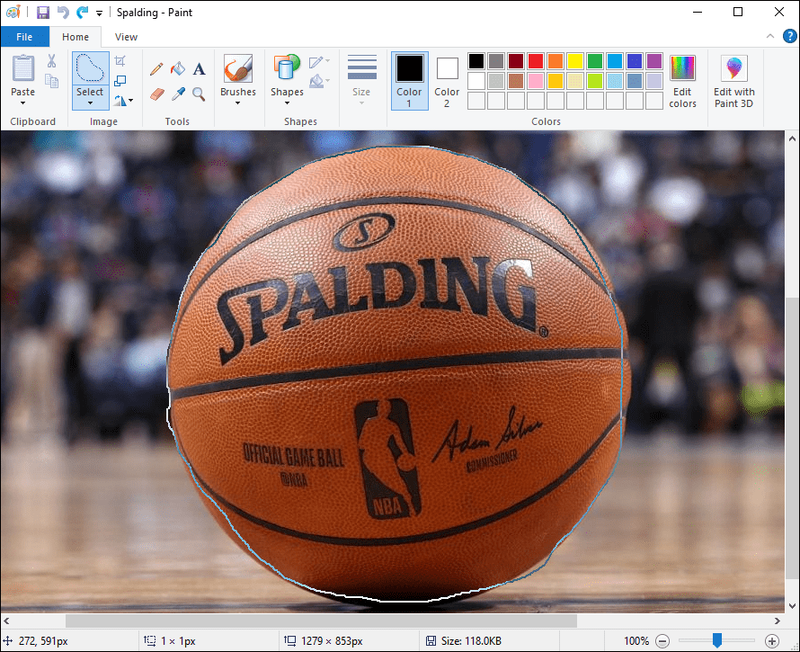
- Κάντε δεξί κλικ στο παραλληλόγραμμο που εμφανίζεται γύρω από την περιοχή ιχνηλασίας και επιλέξτε Αποκοπή.
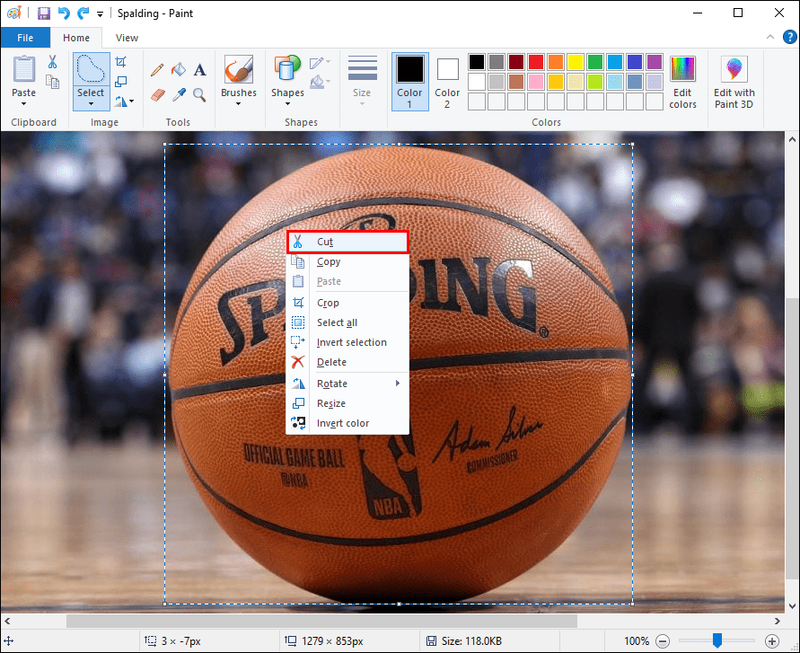
- Ανοίξτε μια νέα σελίδα στο Paint και πατήστε Ctrl – V για να επικολλήσετε την εικόνα σας.
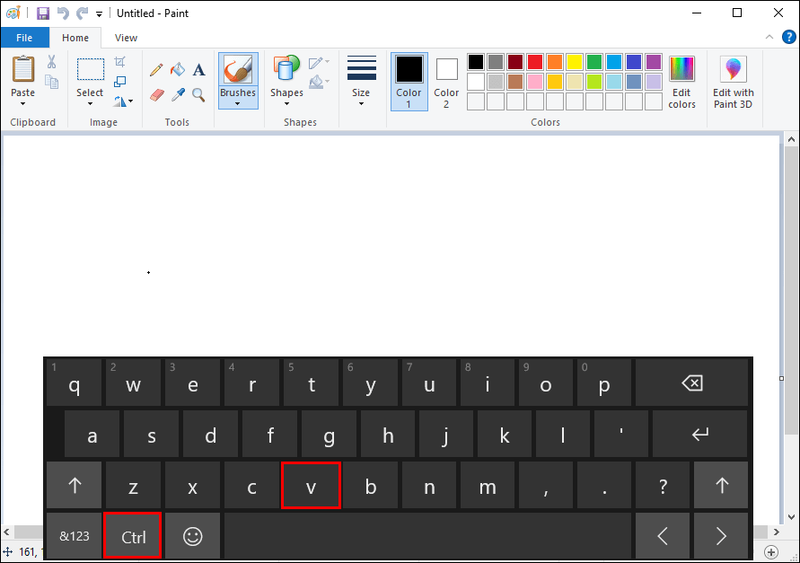
- Η εικόνα θα έχει πλέον διαφανές φόντο.
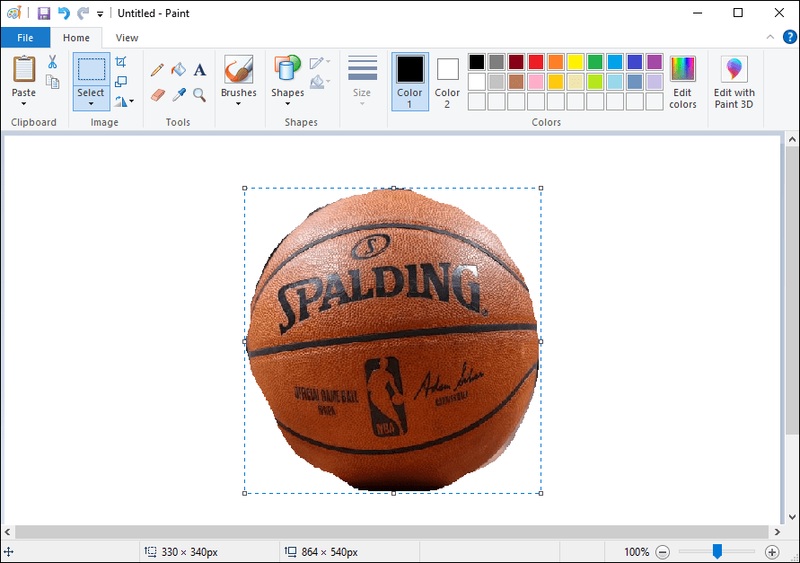
MS Paint Διαφανές φόντο: Windows 7
Τα Windows 7 είναι ένα άλλο δημοφιλές λειτουργικό σύστημα που δημιουργήθηκε από τη Microsoft. Συχνά επαινείται για την ταχύτητα, τη διαίσθησή του και το γενικό σύστημα εύκολης πλοήγησης. Αυτή η έκδοση των Windows, φυσικά, συνοδεύεται από την έκδοση του MS Paint.
Για να δημιουργήσετε ένα διαφανές φόντο χρησιμοποιώντας τα Windows 7, απλώς ακολουθήστε αυτά τα βήματα:
- Ανοίξτε την εικόνα που θέλετε να επεξεργαστείτε στο MS Paint.
- Από τη γραμμή εργαλείων στο επάνω μέρος της σελίδας σας, επιλέξτε Χρώμα 2. Από εδώ, θα πρέπει να επιλέξετε το χρώμα φόντου για την εικόνα σας.
- Στη συνέχεια, κάντε κλικ στο εργαλείο Eyedropper από τη γραμμή εργαλείων και, στη συνέχεια, κάντε κλικ στο φόντο της εικόνας. Αυτό θα ορίσει το φόντο σας στο χρώμα που επιλέξατε στο Χρώμα 2.
- Στη συνέχεια, θα χρειαστεί να κάνετε κλικ στην επιλογή Επιλογή και μετά στην επιλογή Διαφανής επιλογή από το αναπτυσσόμενο μενού.
- Επιλέξτε είτε Ορθογώνια Επιλογή είτε Επιλογή Ελεύθερης Μορφής και, στη συνέχεια, χαράξτε το τμήμα της εικόνας από το οποίο θέλετε να απαλλαγείτε κρατώντας πατημένο το αριστερό κουμπί του ποντικιού σας.
- Κάντε δεξί κλικ και επιλέξτε Αποκοπή για να απορρίψετε το τμήμα της εικόνας που θέλετε να αποκόψετε. Στη συνέχεια, επιλέξτε Αντιγραφή πάνω από το τμήμα της εικόνας που θέλετε να αποθηκεύσετε.
- Ανοίξτε ένα νέο παράθυρο στο Paint και επικολλήστε την αντιγραμμένη εικόνα σας.
- Τώρα θα εμφανίζεται με διάφανο φόντο.
Το MS Paint διαφανές φόντο δεν λειτουργεί
Εάν έχετε ακολουθήσει όλα τα βήματα για τη δημιουργία ενός διαφανούς φόντου, αλλά για κάποιο λόγο, η λειτουργία εξακολουθεί να μην λειτουργεί. Για παράδειγμα, μπορεί να διαπιστώσετε ότι ορισμένα μέρη της περιοχής που έχετε επιλέξει δεν γίνονται διαφανή.
Τις περισσότερες φορές, το πρόβλημα οφείλεται στην απώλεια ενός από τα βήματα κατά τη χρήση του εργαλείου Διαφανής επιλογή. Για παράδειγμα, μπορεί να έχετε ξεχάσει να σημειώσετε αυτό το πλαίσιο πριν κάνετε κλικ στην Ορθογώνια Επιλογή ή Επιλογή Ελεύθερης Φόρμας.
Μην φοβάστε, γιατί έχουμε έναν εύκολο τρόπο να επιλύσουμε αυτό το πρόβλημα. Απλώς ακολουθήστε αυτά τα βήματα, φροντίζοντας να μην χάσετε τίποτα:
- Ανοίξτε την εικόνα που θέλετε να επεξεργαστείτε στο MS Paint, μετά κάντε δεξί κλικ στην εικόνα και επιλέξτε Άνοιγμα με.
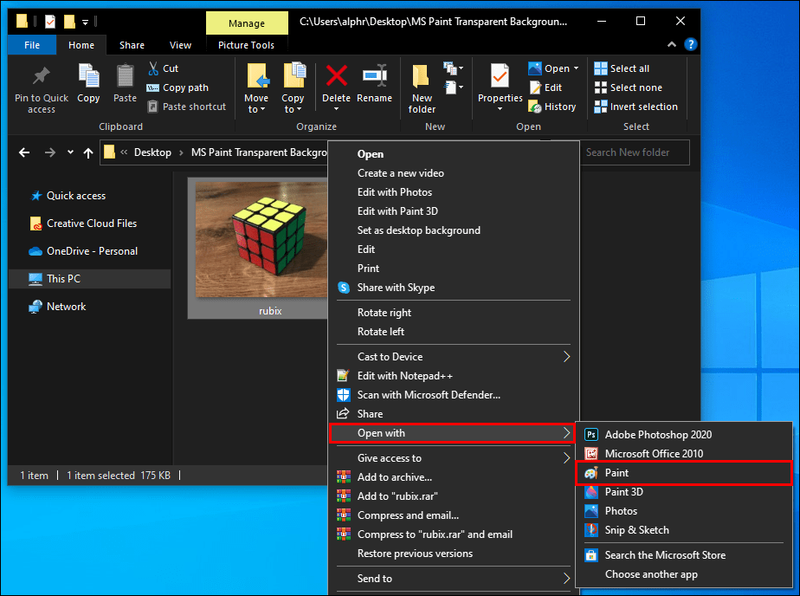
- Από τη γραμμή εργαλείων, επιλέξτε Χρώμα 2 και επιλέξτε ένα χρώμα φόντου για την εικόνα σας.
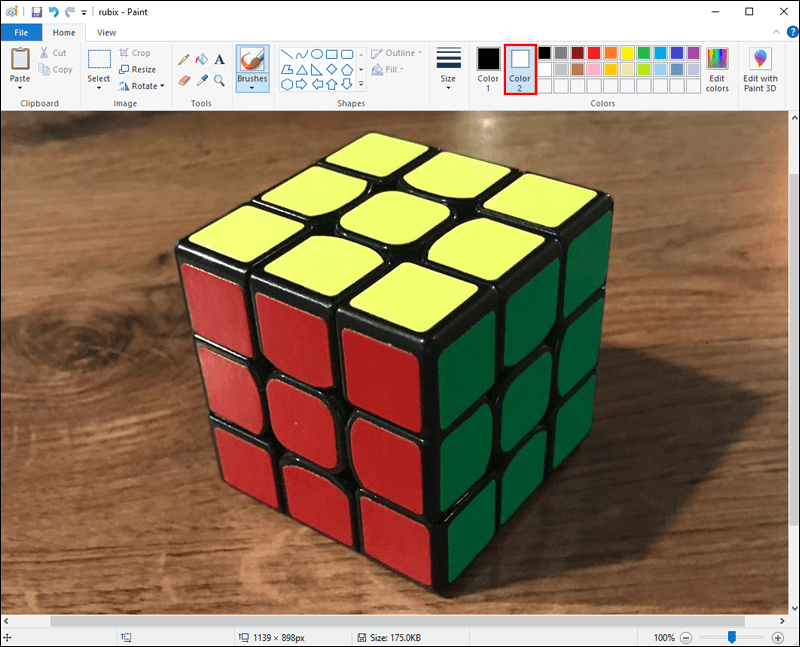
- Στη συνέχεια, κάντε κλικ στο εργαλείο Eyedropper στη γραμμή εργαλείων.

- Επιλέξτε το φόντο της εικόνας. Τώρα θα μπορείτε να διαχωρίσετε την εικόνα σας από το φόντο.
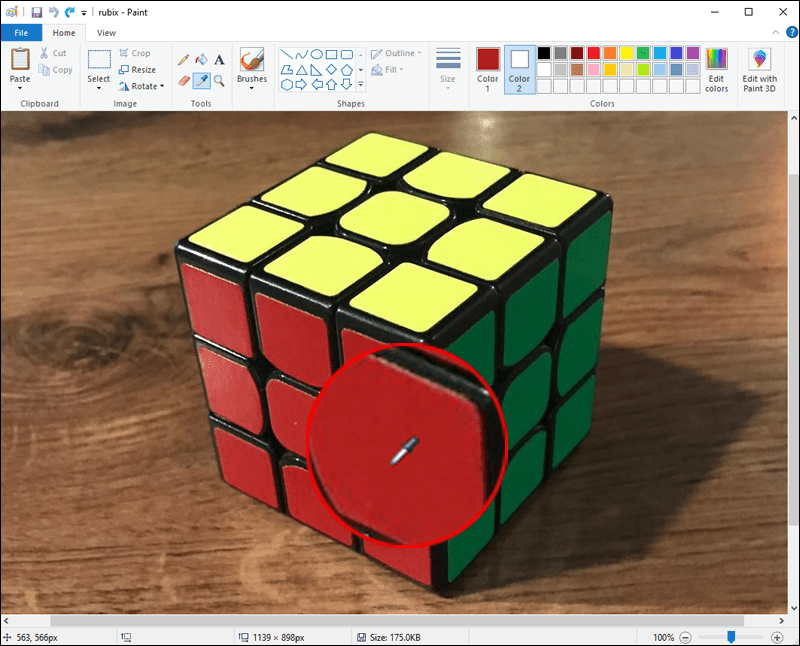
- Μεταβείτε στο μενού Επιλογή στη γραμμή εργαλείων και κάντε κλικ στην επιλογή Διαφανής επιλογή από τις διαθέσιμες επιλογές. Βεβαιωθείτε ότι το πλαίσιο ελέγχου δίπλα σε αυτή τη λειτουργία είναι επιλεγμένο.
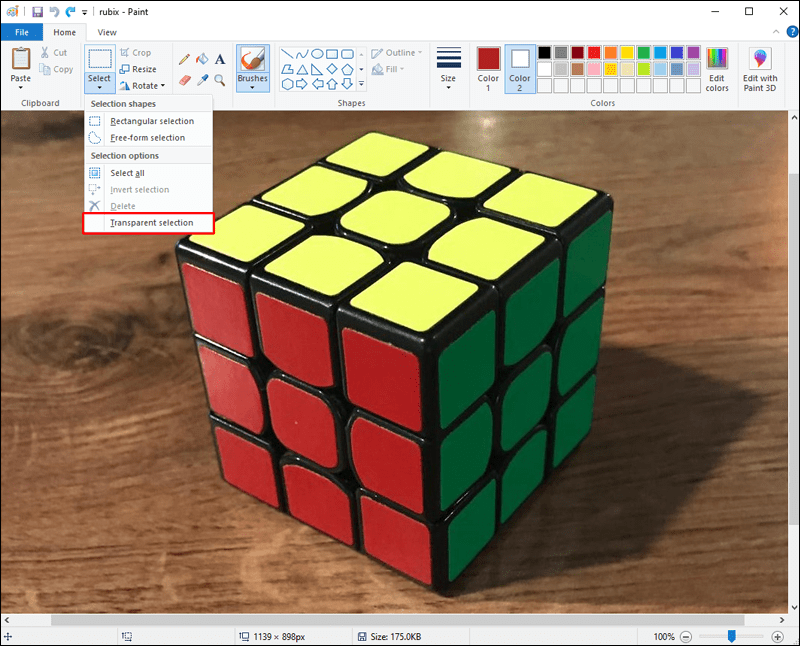
- Σε αυτό το σημείο μπορείτε να επιλέξετε είτε Ορθογώνια Επιλογή είτε Επιλογή Ελεύθερης Μορφής.
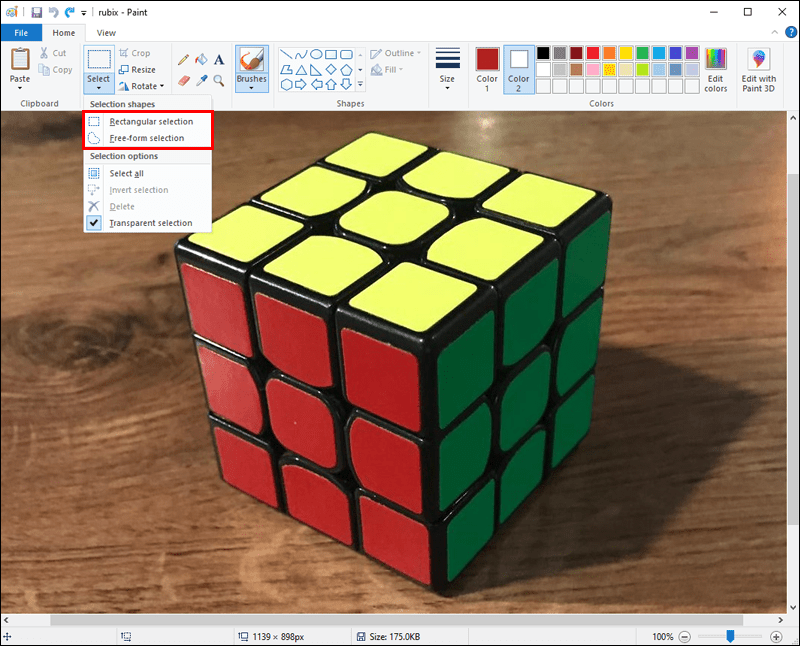
- Τώρα, επιλέξτε το τμήμα της εικόνας που θέλετε να διαχωρίσετε κάνοντας κλικ στο αριστερό κουμπί του ποντικιού σας.
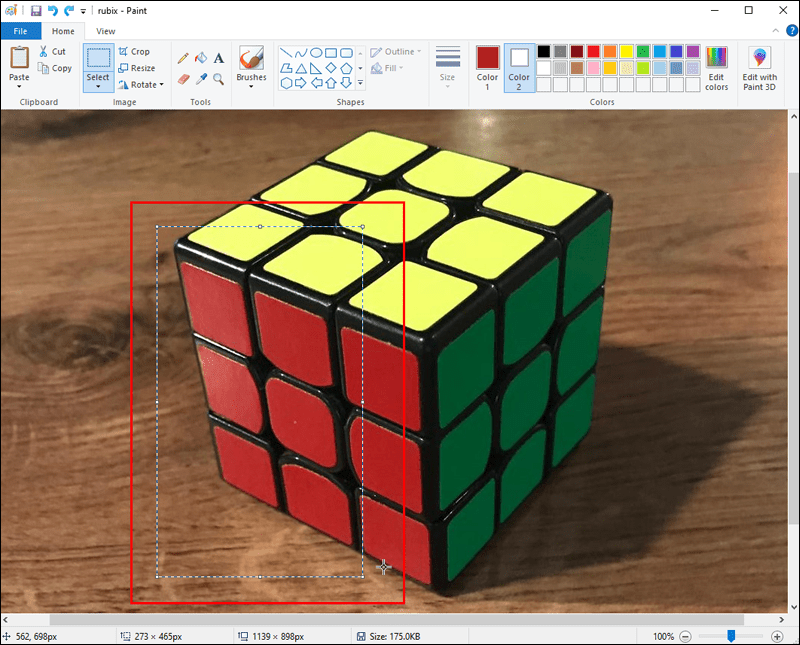
- Κάντε δεξί κλικ στην εικόνα και επιλέξτε Αποκοπή ή Αντιγραφή.
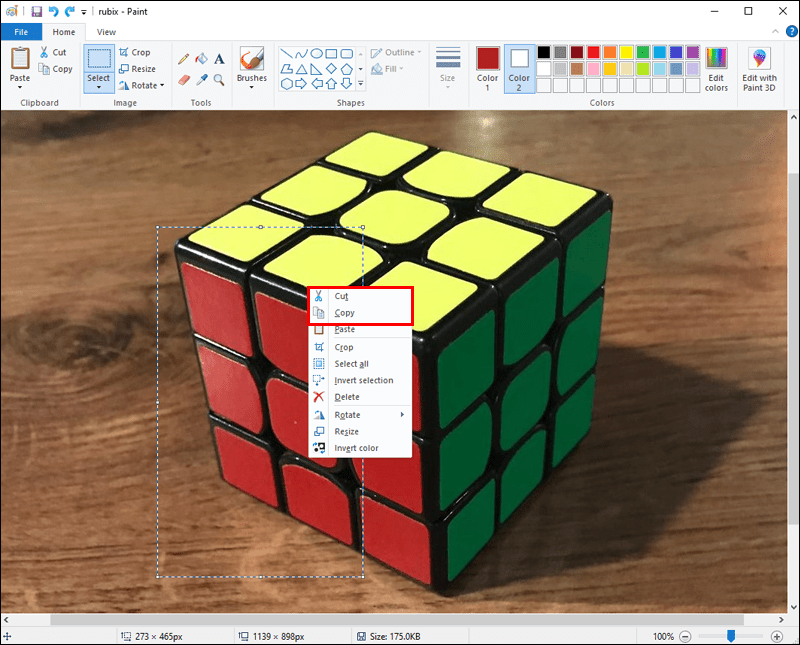
- Ανοίξτε ένα νέο αρχείο Paint και κάντε δεξί κλικ για να επικολλήσετε την επιλεγμένη εικόνα.
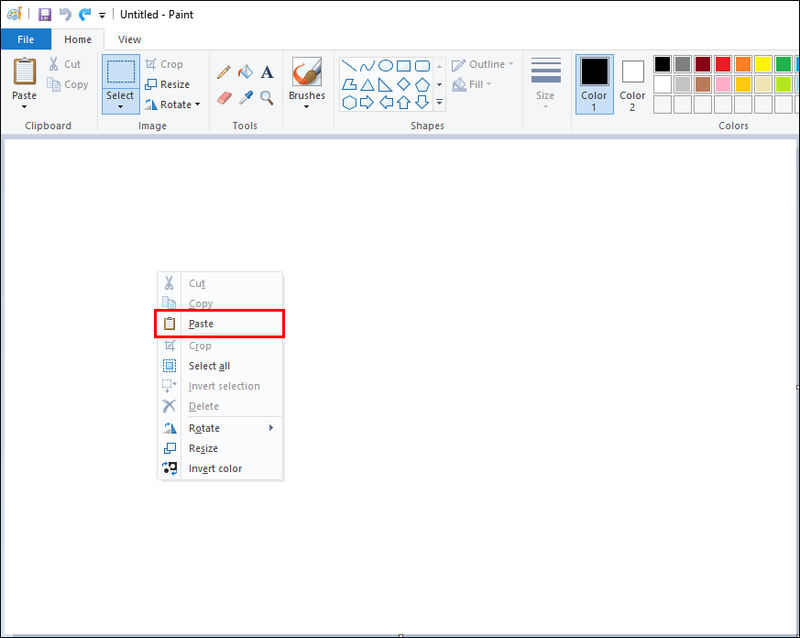
- Το φόντο θα πρέπει τώρα να είναι διαφανές.
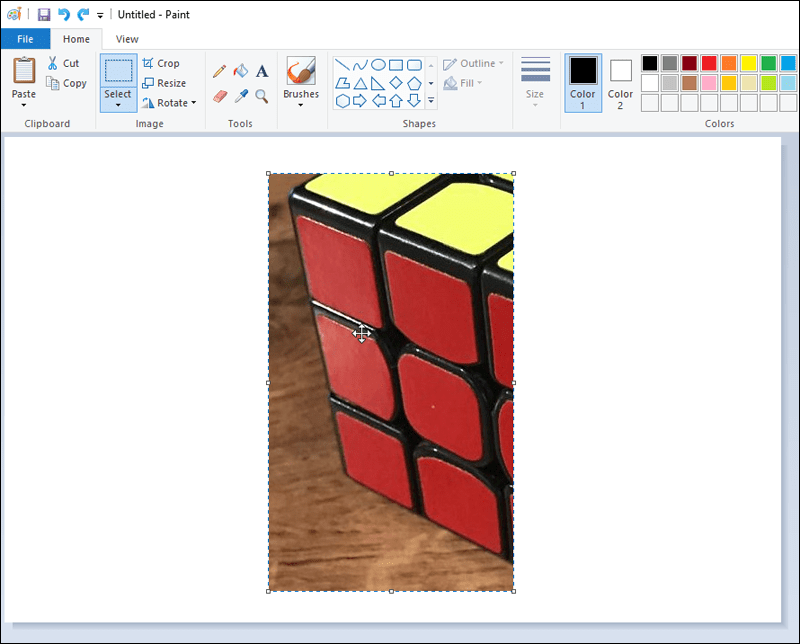
Εάν έχετε ακολουθήσει αυτά τα βήματα και εξακολουθείτε να αγωνίζεστε να δημιουργήσετε ένα διαφανές φόντο, τότε ίσως θέλετε να εφαρμόσετε λογισμικό μετατροπής εικόνων. Ένα παράδειγμα τέτοιου συστήματος είναι το Microsoft Μετατροπέας εικόνας που μπορεί να σας βοηθήσει να βελτιώσετε τυχόν προβλήματα που μπορεί να αντιμετωπίζετε με τη διαφάνεια στο MS Paint.
Κείμενο MS Paint: Διαφανές φόντο
Ένα διαφανές φόντο κειμένου χρησιμοποιείται συχνά στο MS Paint για την αναβάθμιση ενός σχεδιαστικού εφέ. Η δυνατότητα μπορεί να προσθέσει βάθος στο έργο σας και είναι μια εύχρηστη γνώση που πρέπει να έχετε.
Δείτε πώς να το κάνετε:
- Από τη γραμμή εργαλείων στην αριστερή πλευρά του παραθύρου σας, επιλέξτε το εικονίδιο κειμένου (Διαθέτει κεφαλαίο Α).
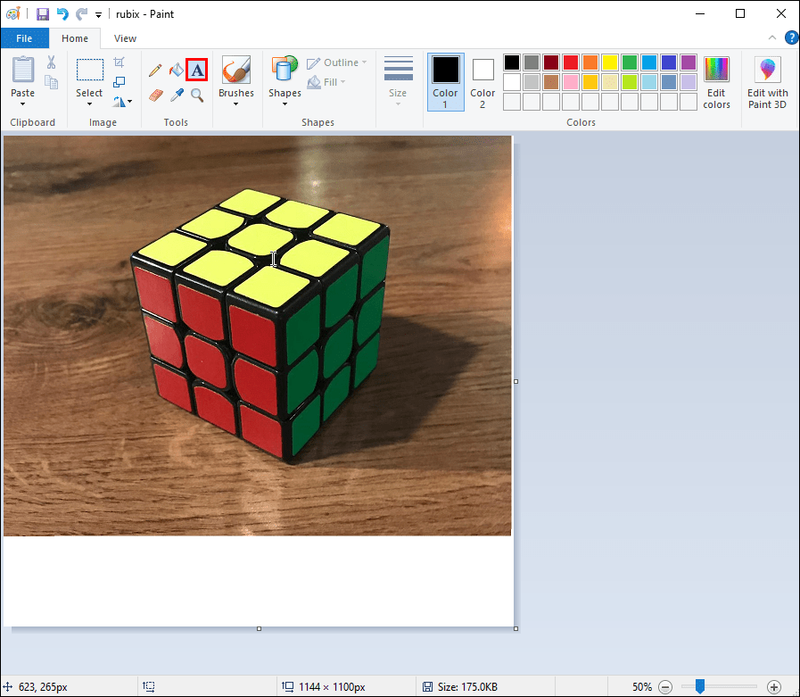
- Αφού επιλέξετε αυτό το εικονίδιο, θα παρατηρήσετε μια δέσμη νέων εικονιδίων στη σελίδα σας. Επιλέξτε το εικονίδιο Διαφανές φόντο.

- Στη συνέχεια, χρησιμοποιήστε το ποντίκι σας για να σχεδιάσετε ένα πλαίσιο κειμένου όπου θα θέλατε να εμφανίζεται η γραφή σας. Αφιερώστε χρόνο με αυτό γιατί μόλις ρυθμιστεί, δεν θα μπορείτε να αλλάξετε το μέγεθός του χωρίς να ξεκινήσετε από την αρχή.
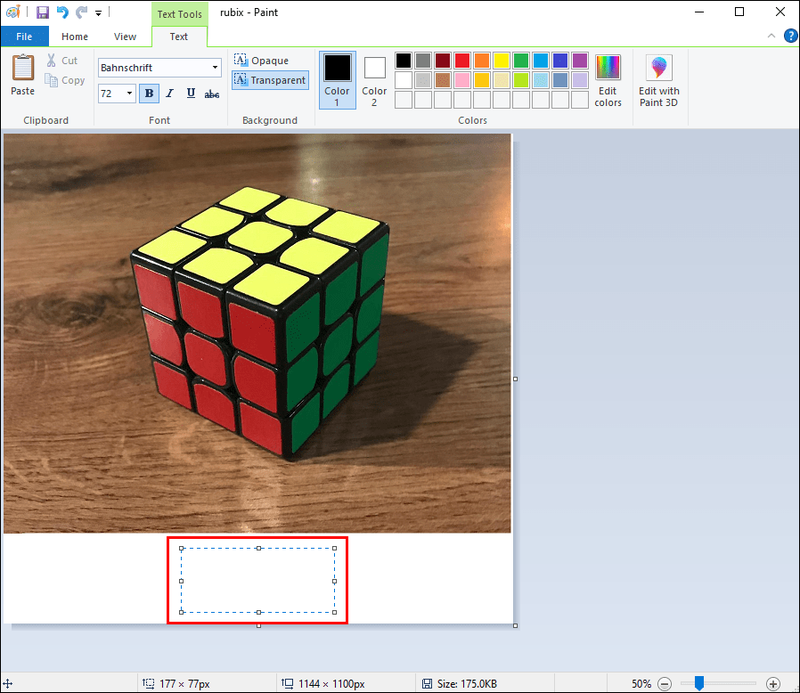
- Επιλέξτε τη γραμματοσειρά, το μέγεθος και το χρώμα που θέλετε να χρησιμοποιήσετε από τη γραμμή εργαλείων και, στη συνέχεια, πληκτρολογήστε το κείμενό σας.
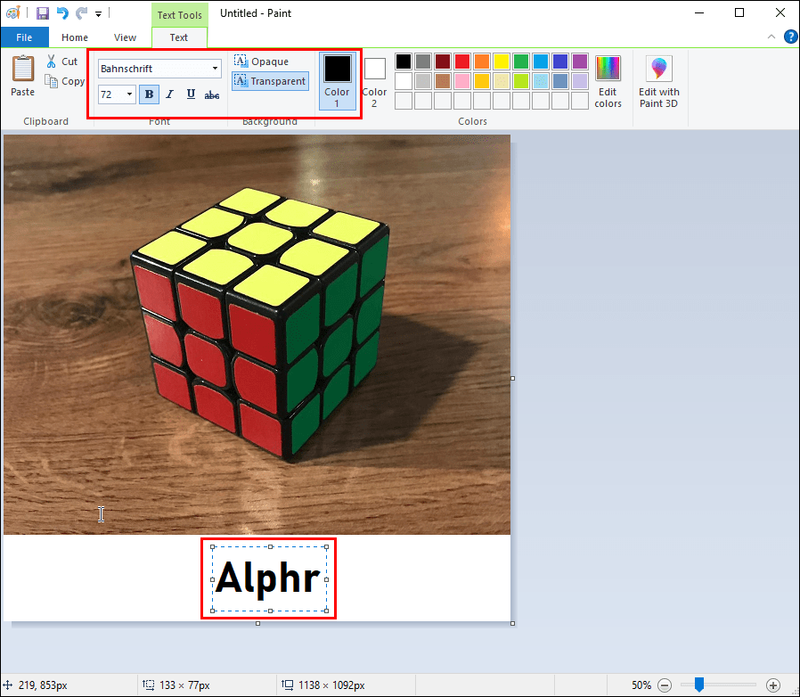
- Μόλις είστε ικανοποιημένοι, κάντε κλικ έξω από το πλαίσιο κειμένου για να ορίσετε τις αλλαγές σας.
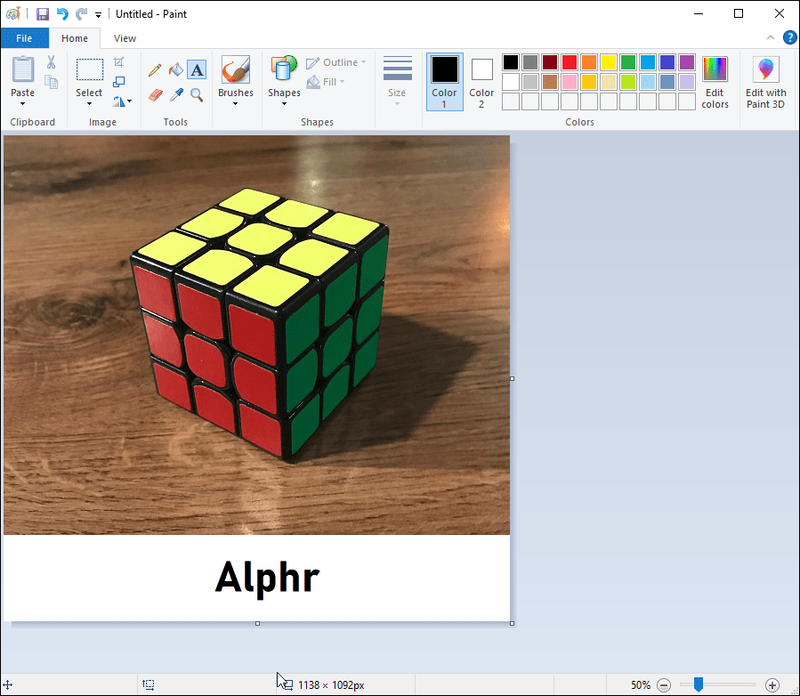
- Στη συνέχεια, θα παρατηρήσετε ότι το φόντο του κειμένου είναι πλέον διαφανές.
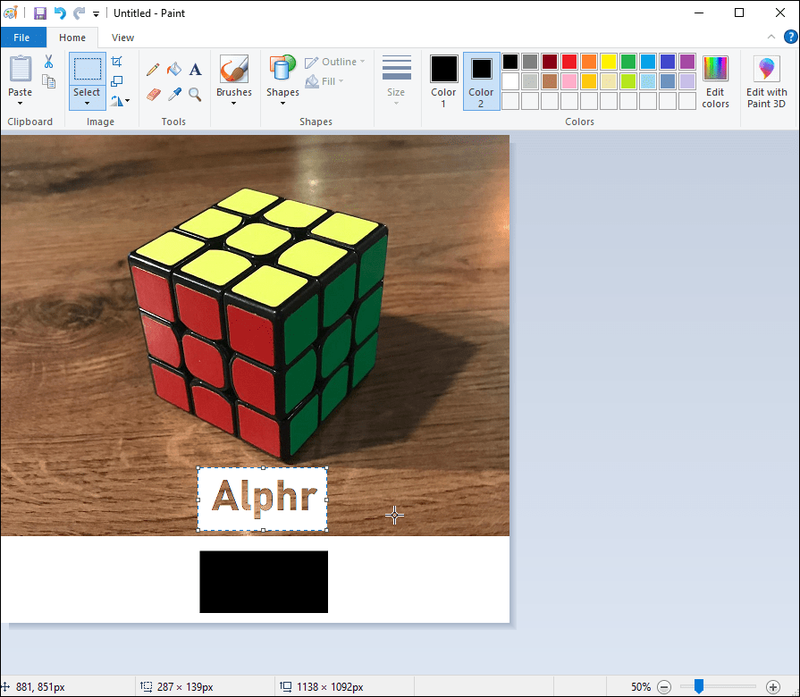
Πρόσθετες συχνές ερωτήσεις
Πώς μπορώ να επιλέξω ένα φόντο στο MS Paint;
Εάν θέλετε να επιλέξετε διαφορετικό φόντο για το έργο σας, απλώς ακολουθήστε τα παρακάτω βήματα:
1. Ανοίξτε το MS Paint και μετά ανοίξτε την εικόνα που θέλετε να επεξεργαστείτε.
2. Από τη γραμμή εργαλείων στην αριστερή πλευρά, επιλέξτε Χρώμα 2.
3. Στη συνέχεια, κάντε κλικ στο εργαλείο σταγονόμετρο.
πώς να χρησιμοποιήσετε περισσότερο ram στο minecraft
4. Μόλις το κάνετε αυτό, κάντε αριστερό κλικ στο φόντο της εικόνας σας και επιλέξτε το χρώμα που θέλετε να χρησιμοποιήσετε.
Πώς προσθέτετε μια εικόνα για φόντο στο MS Paint;
Εάν θέλετε να εισαγάγετε μια ξεχωριστή εικόνα ως φόντο, πρέπει να κάνετε τα εξής:
1. Κατευθυνθείτε στη ζωγραφική και επιλέξτε Άνοιγμα από την επάνω γραμμή.
2. Στη συνέχεια, επιλέξτε αυτοκόλλητα από το αναπτυσσόμενο μενού.
3. Μεταβείτε στο εικονίδιο φακέλου που βρίσκεται στην πλαϊνή γραμμή και κάντε κλικ στην Προσθήκη αυτοκόλλητων.
4. Αναζητήστε την εικόνα που θέλετε να χρησιμοποιήσετε.
5. Επιλέξτε Άνοιγμα για να επικολλήσετε την εικόνα στον καμβά.
Να είστε πιο διαφανείς
Η προσθήκη διαφανούς φόντου σε μια εικόνα στο MS Paint μπορεί να σας βοηθήσει να βελτιώσετε τη συνολική σχεδίαση του έργου σας. Το να γνωρίζετε πώς να χρησιμοποιείτε αυτό το εργαλείο μπορεί να είναι ένα κρίσιμο μέρος του ταξιδιού σας στην επεξεργασία γραφικών, ειδικά αν είστε αρχάριοι.
Πολλοί άνθρωποι που μόλις ξεκινούν μια καριέρα σχεδιασμού γραφικών μπορεί να επιλέξουν να χρησιμοποιήσουν το MS Paint ως τρόπο να γνωρίσουν τη διαδικασία επεξεργασίας πριν μεταβούν σε πιο προηγμένο λογισμικό.
Χρησιμοποιείτε το MS Paint για τα έργα σας; Σας φάνηκε εύκολο να δημιουργήσετε ένα διαφανές φόντο; Ενημερώστε μας για τις εμπειρίες σας στην παρακάτω ενότητα σχολίων.